winwin7推荐:office2016精简版|Office 2016四合一绿色精简版(完美激活)
制作excel动态图表标签操作方法:
1、在工作表中选择“开发工具”选项卡,点击“插入→表单控件”下的“复选框”,在工作表的合适位置按下鼠标左键画出一个复选框控件;
2、双击此复选框,更改其标签内容为“显示自定义标签”;
3、右击复选框,选择“设置控件格式”,在弹出窗口的“控件”选项卡,值处选择“已选择”,链接单元格处选择一空白单元格(如B9),这样,当勾选这个复选框时,B9单元格的值就是TRUE,否则就是FALSE。在原有数据表的基础上,加入辅助数据,如在B6单元格中输入“=IF($B$9=TRUE,MAX(B2:B3)+100,NA())”,并向右填充到相应单元格中;
4、在B7单元格中输入“=IF((B2-B3)/B3<0.5,"请重点关注","")”,也向右填充到相应单元格中。这样就可利用复选框来控制自定义标签的显、隐了,如图所示:
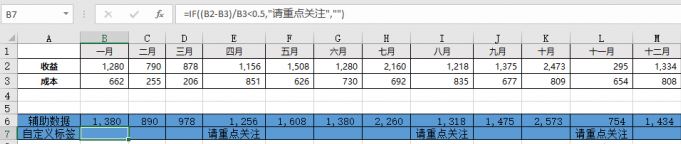
5、接下来,选择B1:M3单元格,插入一个簇状柱形图表。选定B6:M6,使用Ctrl+C复制数据,然后选定图表使用Ctrl+V粘贴B6:M6数据到已有的簇状柱形图表中,如图所示:
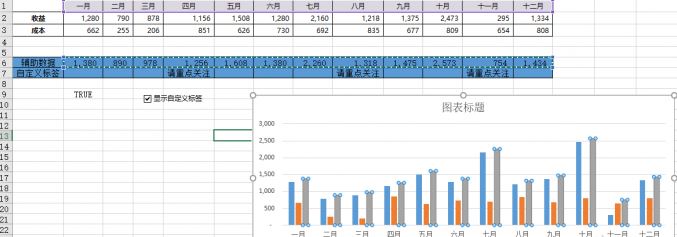
6、右击图表中的柱形,选择“更改图表类型”,勾选系列3的“次坐标”,将它的图表类型设置为“带数据标记的折线图”;
7、右击图表中的折线图,选择“设置数据系列格式”,设置系列3折线图表为线条无填充、无线条,标记无填充、无线条,为系列3添加数据标签;然后设置数据标签,选择类别名称和显示引导线,去掉值及系列名称。右击图表,选择“选择数据”,在弹出对话框左侧的图例项(系列)中选中系列3,在水平(分类)轴标签中点击编辑,在出现的轴标签对话框中的轴标签区域,选择数据区域$B$7:$M$7替换原来数据区域$B$1:$M$1

删除右侧纵坐标轴,选中标签,右击选择“更改数据标签形状”,根据需要选择相应的样式,通过选择数据标签的格式设置好填充及线条效果,拖动复选框到图表相应位置,将图表置于底层,这样别具一格的动态图表标签就制作完毕!
以上便是winwin7给大家分享的关于excle制作动态图标的详细操作方法,有需要的用户快来试试吧!
相关文章:
EXCEL提示没有附加数字签名修复方法
10个超实用excel快捷键(Excel必备热键)